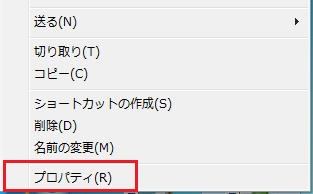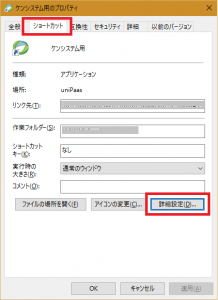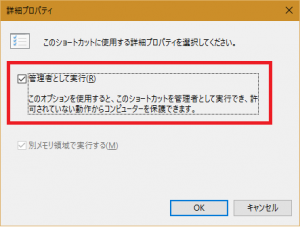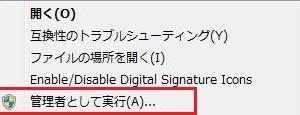アプリケーションを常に管理者として実行させる方法(Windows10編)
2016/09/26カテゴリー:パソコンサポート
ご好評につきまして、Windows10バージョンをご用意致しました。
ぜひご活用ください。
色々なアプリケーションを利用していると、まれに『 管理者として実行する必要があります 』などの
注意書きがある場合があります。
通常こう言った場合、アイコンを右ボタンでクリックし、『管理者として実行』で起動させる必要があります。
毎回これを実行するのは非常に煩わしいと言ったお言葉を良く耳にします。
そんな時はこの設定を試してみてください!!
① アイコンを右ボタンで『プロパティ』を開く
② ショートカットタブをクリック
③ 『詳細設定(D)』をクリックし、詳細プロパティを開く。
『管理者として実行(R)』に☑を付けて
『OK』ボタンで画面を閉じてください。
これで、常に『管理者として実行』で起動が可能となります。
設定は、アイコン単位にありますので、必要に応じて設定が可能です!
皆さんもお困りでしたら、一度試してみてくださいね☆